|
Privater
Erfahrungsbericht
Affinity Photo
Ab 01.11.25 Pixel, Vektor und Layout kostenlos!
 Viele
Jahre diente mir Photo Impaxt X3 (erst von Ulead, dann für kurze Zeit
von
Corel übernommen) als das Bildbearbeitungsprogramm meiner bevorzugten
Wahl. Man kann mit diesem Editor nicht nur Fotos bearbeiten,
sondern auch Grafiken erstellen. Ganz flink kann man damit auch
verkleinerte und für das Web komprimierte Bilder generieren für eine
schnelle Datenübertragung in kleinen Dateien in guter Qualität. Nicht
mehr auf dem neuesten Stand war die RAW-Bearbeitung, allerdings
fotografiere ich auch heute nur wenig in RAW auch wenn es meine
aktuellen Kameras hergeben. Im Zeichen der Corona-Krise ist da
plötzlich Affinity Photo von Serif mit einem 50% Preisnachlaßangebot in
mein Visier als sehr profesionelles Programm geraten. Dieses Programm
kostete
gerade mal 27,99 Euro, es wird nun zu meinem bevorzugten Photo-Editor. Viele
Jahre diente mir Photo Impaxt X3 (erst von Ulead, dann für kurze Zeit
von
Corel übernommen) als das Bildbearbeitungsprogramm meiner bevorzugten
Wahl. Man kann mit diesem Editor nicht nur Fotos bearbeiten,
sondern auch Grafiken erstellen. Ganz flink kann man damit auch
verkleinerte und für das Web komprimierte Bilder generieren für eine
schnelle Datenübertragung in kleinen Dateien in guter Qualität. Nicht
mehr auf dem neuesten Stand war die RAW-Bearbeitung, allerdings
fotografiere ich auch heute nur wenig in RAW auch wenn es meine
aktuellen Kameras hergeben. Im Zeichen der Corona-Krise ist da
plötzlich Affinity Photo von Serif mit einem 50% Preisnachlaßangebot in
mein Visier als sehr profesionelles Programm geraten. Dieses Programm
kostete
gerade mal 27,99 Euro, es wird nun zu meinem bevorzugten Photo-Editor.
Die heutigen Kameras und Smatphones liefern sehr gute und sofort einsatzfähige JPEG-Bilder.
Die Sony ZV-1 liefert JPEG-Bilder mit nur 8-Bit pro Farbkanal.
Bei hohen Motivkontrasten sollte man die DRO-Funktion nutzen um
ausgefressene Lichter oder zugelaufene Schatten zu vermeiden. JPEG-Bilder aus der Kamera können meistens mit nur einem Klick in meinem alten PhotoImpact X3 mit der automatischen Tonwertkorrektur oder Photolemur 3 mit der KI-Technik nachbehandelt werden..Empfehlenswert ist es für eine Nachbehandlung der JPEG-Bilder daraus zunächst als Zwischenformat verlustlose TIFF-Bilder zu
generieren die dann weiter in Affinitty Photo bearbeitet werden können. Mit IrfanView z.B. kann man alle JPEG Bilder in einem Rutsch per Batchkonvertierung in TIFF umwandeln. Die
folgende Nachbearbeitung beschränkt sich auf die Feinarbeit. So holt man mit Affinity Photo aus den JPEG-Aufnahmen noch mehr rausholen, sogar in Profiqualität, hierzu mal diesen Beitrag lesen: Klick!
Das „i-Tüpfelchen“ der JPEG-Bearbeitung kann man mit der
Technik des sogenannten „Dodge & Burn“ in Affinity Photo
setzen. Diese Technik sorgt für besonders lebhafte und
dynamische Fotos. Das macht dein JPEG-Foto zu einem echten Hingucker
– im „echte“ Profi-Look. Im Idealfall sind die JPEG-Bilder nicht schlechter als das RAW-Ergebnis.
RAW-Bilder sehen zunächts "flach" und "langweilig" aus. Die Sony ZV-1 liefert RAW(ARW)-Bilder mit 14-Bit pro Farbkanal. RAW-Aufnahmen haben somit eine größere Farbtiefe und sind daher besser für tiefgreifende Nachbearbeitung ohne störender Artefakte geeignet. Affinity Photo bietet dazu mit der Development Persona
einen speziellen Arbeitsraum für die Entwicklung an. Für die
tiefgreifendere Nachbearbeitung geht man dann mit dem entwickelten
RAW-Bild in den Arbeitsraum Photo Persona um z.B. mit der Ebenen-Technik dem Bild mehr "Profi-Glanz " zu verleihen. Wenn
der höhere Arbeitsaufwand nicht stört, der ist mit der RAW-Aufnahme
besser bedient wegen flexiblerer Nachbehandlings-Option.
Meine
aktuelle Kompaktkamera Sony ZV-1 liefert sehr schöne natürliche
JPEG-Aufnahmen, die kaum nachgearbeitet werden müssen, höchstens mal
mit einer automatischen Tonwertkorrektur oder Ausgleich der Tonwerte in den Schatten und
Lichtern. Die Entwicklung der gleichzeitig aufgenommenen RAW(ARW) mit dem Makro für die 1-Klick Bildbearbeitung liefert
keine keine grunsätzlich bessseren Bilder. Ich betrachte die meisten
tollen Funktionen für die "Bildverschönbesserung" in Affinity Photo
eher als eine Spielerei mit dem Ziel etwas anderes als ein gutes
JPEG-Bild zu liefern mit Verfremdungen, Entfernung störende Objekte,
Himmelaustausch und Farbverlaufphantasien des Fototo-Editors der keine
Ahnung hat von dem realen Aufnahmeort zum Zeitpunkt der Aufnahme. Ich
kümmere mich eher um eine ordentliche eingestellte
Kamera um keinen Ausschuss in JPEG zu produzieren, z.B. setze ich einen
Polarisationsfilter ein um gleich bei der Aufnahme einen
kontrastreicheren Himmel mitzunehmen - falls es gerade passt - der
nicht nachbehandelt werden muss.
Mit
der Sony ZV-1 nehme auch ich jedoch sicherheitshalber gleichzeitig in
JPEG(Extrafein mit geringster Kompression) und RAW(ARW) auf um im Zweifelsfall
eine Bearbeitungsreserve
verfügbar zu haben. Es ist bisher noch nie vorgekommen,dass ich mehr
als 10% der JPEG-Bilder mit dem RAW-Rettungsformat nachbehandeln
mussste. RAW macht aus einem schlechten Foto kein gutes Bild.
Bedienungsoberfläche "Photo Persona" mit JPEG-Bild
aus der Sony ZV-1 unbehandelt.
 Wichtigste Eigenschaften: Wichtigste Eigenschaften:
Die Affinity Photo bietet sehr viele
Funktionen an, z.B.:
- RAW-Bearbeitung
- HDR-Zusammenführung
- Panorama-Stiching
- Fokus-Kombinationen
- Stappelverarbeitung
- 360°
Bildbearbeitung
- Mulilayer-Compositionen
- Smart
Object-Unterstützung
- Digitale Malerei
- PSD-Bearbeitung
- Unterstützung für
Nik Collektion 2.5 von DXO
- Makellose Retusche
- Vektor- und
Textwerkzeuge
- Schöne Pinselarbeit
- 32-Bit-Workflow
- Color-Grading
auf dem DaVinci Resolve Videoschnitt-Niveau
- und mehr...
Basis Video-Tutorial im Arbeitsbereich Photo Persona:
Wie man sich in den wichtigsten Funktonen von Affinity Foto einarbeitet: Klick!
Die Arbeitsbereiche (Personas) im Video von 80Pixel:
- Photo Persona ist das Zentrum der Bildbearbeitung mit Werkzeuge und Funktionen zur Korrektur und Anpassung von Fotos. Hier ist auch das Makro für die 1-Klick Bildbearbeitung in der Bibliothek zu finden
- Develop Persona ist zuständig für die RAW-Entwicklung, die darüber hinausgehenden Aufgaben werden in der Photo Persona erledigt.
- Werkzeuge
- Ebenen
- Anpassungen
- Live-Filter
- Filter
- Effekte
Affinity
Photo ist übersichtlich aufgebaut, habe sehr schnell den für Beginner nutzbaren Arbeitsraum gefunden: Photo Persona
1-Klick Bidbearbeitung im Arbeitsbereich Photo Persona:
Die 1-Klick Bildbearbeitung mit Hilfe eines Makros erleichtert den Einstieg in Affinity Photo enorm auf der Basis einer Ebenentechnik im Arbeitsraum "Photo Persona".
Man bekommt dieses Makro hier: Affinity Photo - Kostenlose Tutorials, Videos und Seminare - 80PIXEL
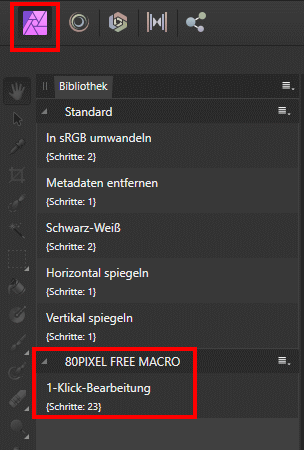 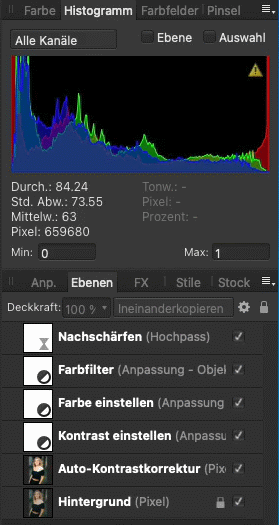
1-Klick Makro Angebot(links) für die Bildentwicklung in einem neuen Studio-Panel rechts.
In die Automatik kann man auch manuell eingreifen bei der Entwicklung von RAW(Sony ARW)- oder JPEG-Bildern.
Nach
Anmeldung und Freischaltung des Makro-Downloads wird auch ein
Videotutorial vom Anbieter über den Umgang mit dem Makro angeboten.
Arbeisbereich Develop Persona für die RAW-Entwicklung:
Personen freistellen:
Bitte hier ansehen: Klick!
Damit lässt es sich
schon sehr
gut arbeiten.

Feuriger Sonnenaufgang(Panasonic DMC-FZ300) JPEG unbehandelt

Bayerischen
Ministerpräsident Söder(grün) in der Corona-Krise(GoPro Hero 7 Black),
JPEG unbehandelt

Sony ZV1 (JPEG aus ARW-RAW),
F/1,8 - 1/200 sec - ISO 200, bedeckter Himmel

Allersheim vor dem ummauerten Jüdischen Friedhof,
entwickelt mit Affinity Photo Vorlagen-Bibliothek aus ARW-RAW der Sony ZV-1 zu JPEG
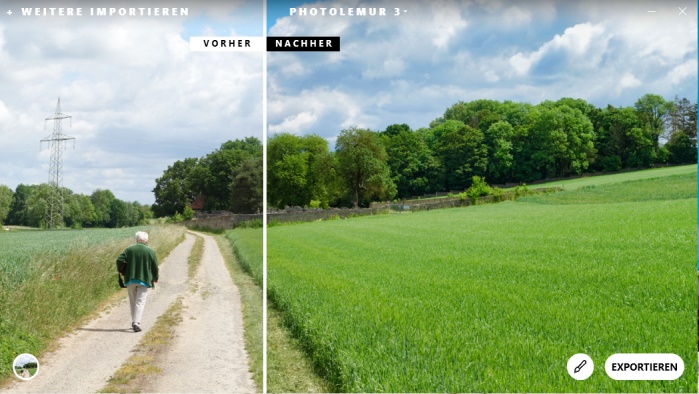
Ergebnis aus PHOTOLEMUR 3
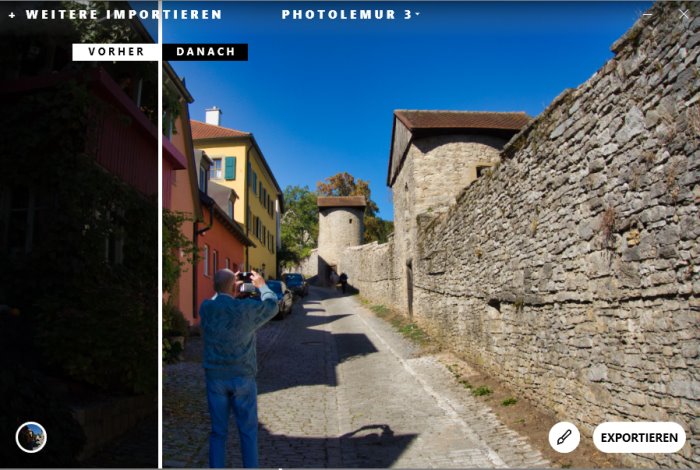
JPEG-Bild entwickelt mit KI-Bildanalyse im Gitternetz in PHOTOLEMUR 3,
die linke im Schatten liegende Strassenseite war"VORHER"
dunkel wie es links vor dem Strich zu sehen ist.
Exportmöglichkeiten:
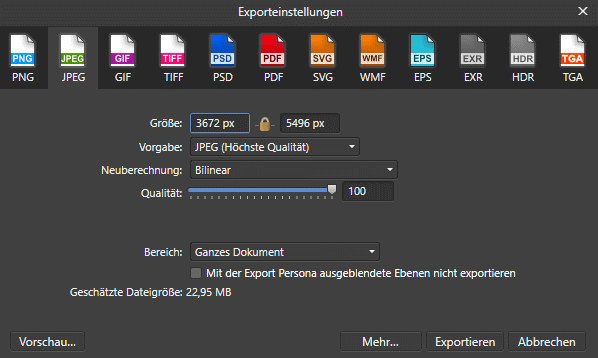
Was Affinity Photo fehlt:
Es
fehlt eine interne Bildverwaltung mit Betrachtung um Fotos thematisch
abzulegen. Der Windows Explorer zeigt keine RAW(ARW) Vorschau-Bildchen
an, eine Bildverwaltung fehlt ebenfalls.
Geeignet ist dafür z.B. das kostenlose XnView,
welches ich schon vor vielen Jahren kennengelernt habe. Diese Software
kann auch die Sony RAW(ARW) Dateien als Miniatur anzeigen, JPEG natürlich ebenfalls.
Öffnet man RAW(ARW) Bilder, dann werden diese nach RGB mit 8Bit je Farbknal konvertiert
XnView bietet noch andere Funktionen an, wie z.B.
die wichtige und umfangreiche Stapelverarbeitung von Bildern.

Affinity-FoTo hat keine Twain-Schnittstelle,
Scannen muss man mit dem Scannerprogramm
Eine Diashow kann man mit Affinity Photo nicht erstellen, auch hier benötigt man eine externe Lösung.
In meinem Fall steht mir schön längere Zeit dafür das Programm Aquasoft DiaShow 11 Ultmate zu Verfügung. Ferner kann ich auch mit den Videoschnittprogrammen EDIUS X WG und DaVinci Resolve 17 Studio DiaShows auch mit Bewegtbild-Inhalten(Videos) erzeugen. Praktisch jede Fotoserie landet in ener DiaShow. Einzelne Bilder auf Festplatten aufzubewahren macht keinen Sinn, dort geraten die Bilder in Vergessenheit. Die DiaShows werden auf Blu-rays gebrannt und USB-Festplatten zusätzlich gesichert.
Künstlerische Effekte liefert mir das kostenlose Bildbearbeitungsprogramm Krita(Funktionsumfang ähnlich dem Adobe Photoshop). Besonders interessant ist dei umfangreiche Filtersammlung, auch mit Kunstfiltern, z.B. Artistic:
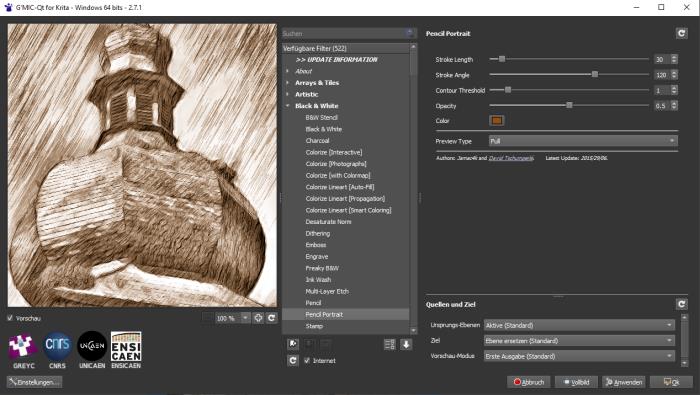
Besonders interessant sind zum Beispiel die G'MIC-Qt Filter!

Foto-Drucker:
Am
häufigsten mache ich Bilder im 16:9 Format mit einer 17M - Auflösung,
weil ich TV-Formatkonforme Slide-Shows daraus produziere.
Zum aktuellen Tintenstrahdrucker: Klick!
Link-Tipps:
Um
zu lernen im Umgang mit Affinity Photo gibt es heuzutage viele
Möglichkeiten im Internet, meist kostenlos. Natürlich gibt es auch
Bücher zur eigenen Fortbildung.
Herstellerhomepage: Klick!
Videotutorials: Klick!
Das offizielle Kompendium: Klick!
Deutschsprachiges Affinity Photo "Quick Start Guide" als PDF: Klick!
Deutschsprachiges Affinity Photo Tutorials mit Video: Klick!
Englischsprachiges PDF-Manual kostenlos: Klick!
Drucken mit Affinity Photo: Klick!
Welche Möglichkeiten der Bild-Nachbearbeitung ich sonst noch nutze: Klick!
Analoge Schätze auf Dias und Kleinbildfilmen gesichert auf Archiv-Datenträgern: Klick!
Unsichtbares sichtbar machen - SlideShow und Fotobuch: Klick!
Bücher:
fotoforum Crashkurs Affinity Photo "Das Workshop-Buch für den schnellen Einstieg" 2019 aus dem fotoforum-Verlag.
"Fine Art Printing für Fotografen" aus dem dpunkt.verlag, 2. aktualisierte Auflage(2009).
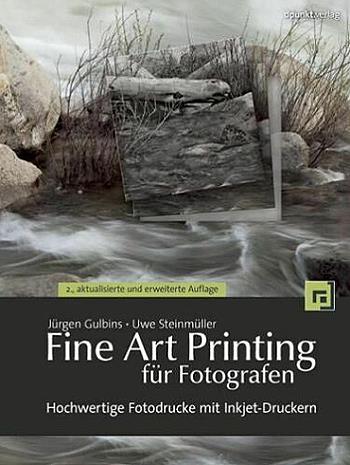
Mehr Unterstützung benötige ich vorläufig nicht.
 Fazit: Fazit:
Affinity Photo
hebt meine bisherige Bildbearbeitung auf ein neues Niveau.
Zusammen mit Photolemur
3,
welches mehr als eine schnöde Tonwertkorrektur automatisch und schnell
realisieren kann zum Ausgleich der Tonwerte in den Schatten und
Lichtern bin ich komplett gerüstet für das Editing meiner
Digital-Bildaufnahmen.
Affinity Photo 2 von 2022: darauf habe ich zunächst verzichtet...
Unter dem Strich sind meine Anforderungen hinsichtlich der Bildbearbeitung übererfüllt.
(c) Bruno
Hennek, März 2020, Oktober 2024, Neu aufgelegt 01.11.2025!
Dieser
Text ist urheberrechtlich geschützt, seine Nutzung ist dem privaten
Bereich vorbehalten. Ein Nachdruck oder die Übernahme in andere
Datenbanken oder Medien ist ohne Erlaubnis nicht gestattet - diese wird
aber in der Regel gern erteilt. Anfragen
bitte an den Verfasser: Bruno
Peter Hennek.

© März 2020 Bruno
Peter Hennek
|
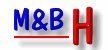

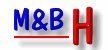

![]()